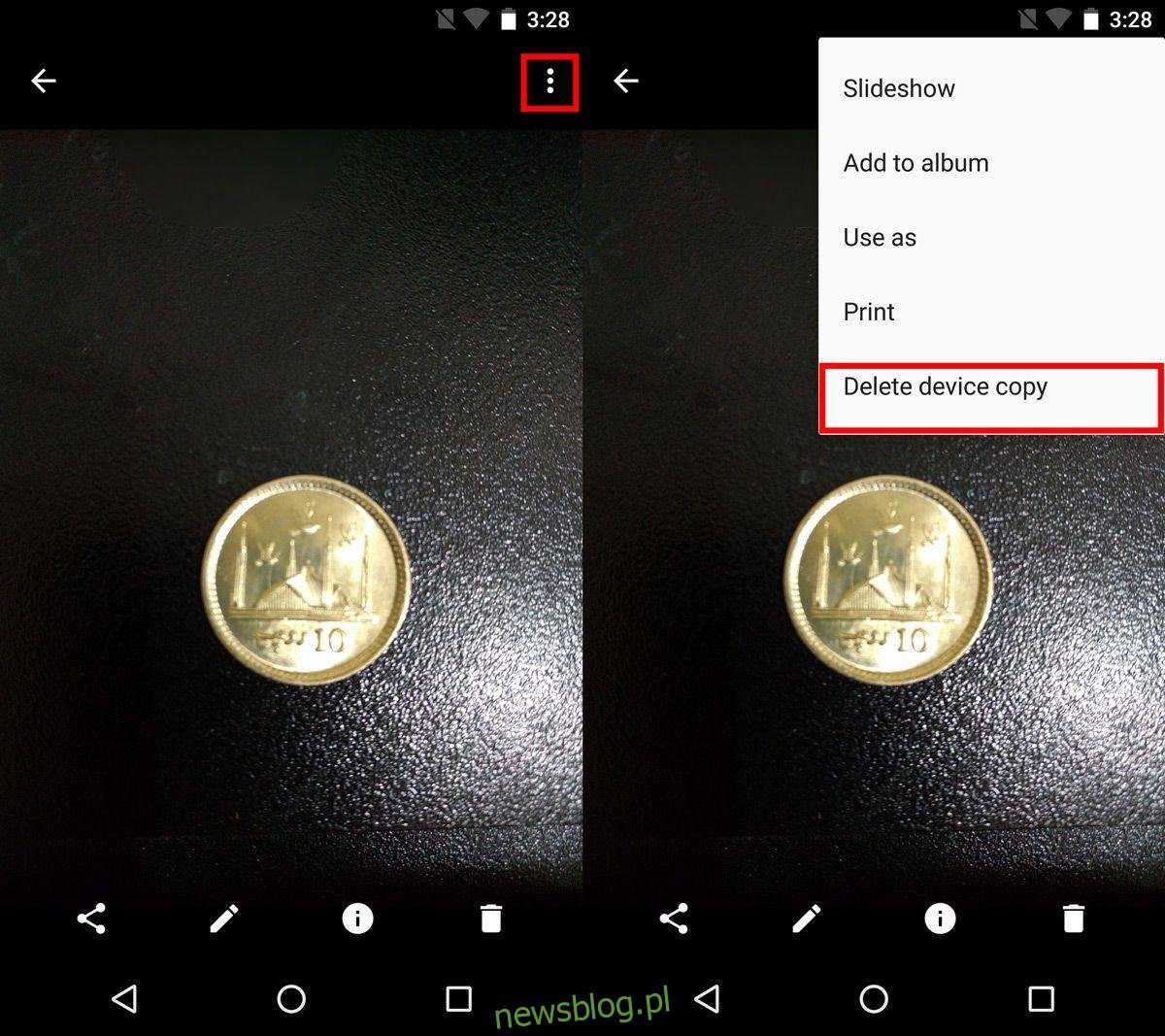
Google Drive cung cấp dung lượng không giới hạn để sao lưu và lưu trữ ảnh. Đối với ảnh HD chiếm nhiều dung lượng, tính năng này thật tuyệt vời. Trong khi sao lưu ảnh của bạn, dung lượng Google Drive của bạn vẫn còn nguyên. Nếu bạn đã mua một thiết bị không có nhiều dung lượng, thì đây là một cách tuyệt vời để đảm bảo rằng bạn không hết dung lượng trên thiết bị. Tất nhiên, sao lưu ảnh là không tốt. Điều này không tự động giải phóng dung lượng trên thiết bị của bạn. Để giải phóng dung lượng, bạn cần xóa ảnh khỏi thiết bị của mình. Điều duy nhất là, nếu bạn đang sao lưu và đồng bộ hóa ảnh với Google Drive, việc xóa ảnh khỏi thiết bị của bạn sẽ thêm ảnh đó ngay lập tức. Bạn cần yêu cầu Google Photos xóa ảnh khỏi thiết bị của bạn nhưng vẫn giữ ảnh trong Google Drive.
Xóa ảnh khỏi thiết bị của bạn
Chúng tôi cho rằng bạn đã sao lưu ảnh của mình lên Google Drive. Nếu bạn không biết cách thực hiện việc này, hãy đọc phần tiếp theo rồi quay lại phần này.
Mở ứng dụng Ảnh trên thiết bị Android của bạn. Mở ảnh bạn muốn xóa khỏi thiết bị nhưng vẫn giữ ảnh đó trong Google Drive. Nhấn vào nút tràn ở góc trên bên phải và chọn “Xóa bản sao khỏi thiết bị” từ menu. Thao tác này sẽ xóa ảnh khỏi thiết bị của bạn nhưng vẫn giữ một bản sao của ảnh trong Google Drive.
Để xóa nhiều ảnh khỏi thiết bị của bạn, hãy chạm và giữ một ảnh để chọn ảnh đó. Khi ở chế độ lựa chọn, chạm và chọn tất cả các ảnh khác mà bạn muốn xóa khỏi thiết bị của mình. Khi bạn đã chọn ảnh của mình, hãy nhấn vào nút tràn ở góc trên bên phải và chọn “Xóa bản sao khỏi thiết bị” từ menu.
Sao lưu ảnh của bạn lên Google Drive
Nếu bạn không sao lưu ảnh của mình vào Google Drive, bạn sẽ mất dung lượng đám mây miễn phí. Để sao lưu ảnh của bạn vào Google Drive, hãy mở ứng dụng Ảnh.
Nhấn vào nút bánh hamburger ở góc trên bên trái. Chọn “Cài đặt” từ ngăn điều hướng. Nhấn vào “Sao lưu & Đồng bộ hóa” và bật tính năng này bằng nút gạt ở đầu màn hình Sao lưu & Đồng bộ hóa. Sau đó cuộn xuống và nhấp vào “Gửi Kích thước”. Chọn “Chất lượng cao” từ menu xuất hiện. Nếu bạn chọn “Bản gốc”, ảnh sẽ chiếm dung lượng trong Google Drive. Để lưu trữ không giới hạn, bạn cần chọn Chất lượng cao.
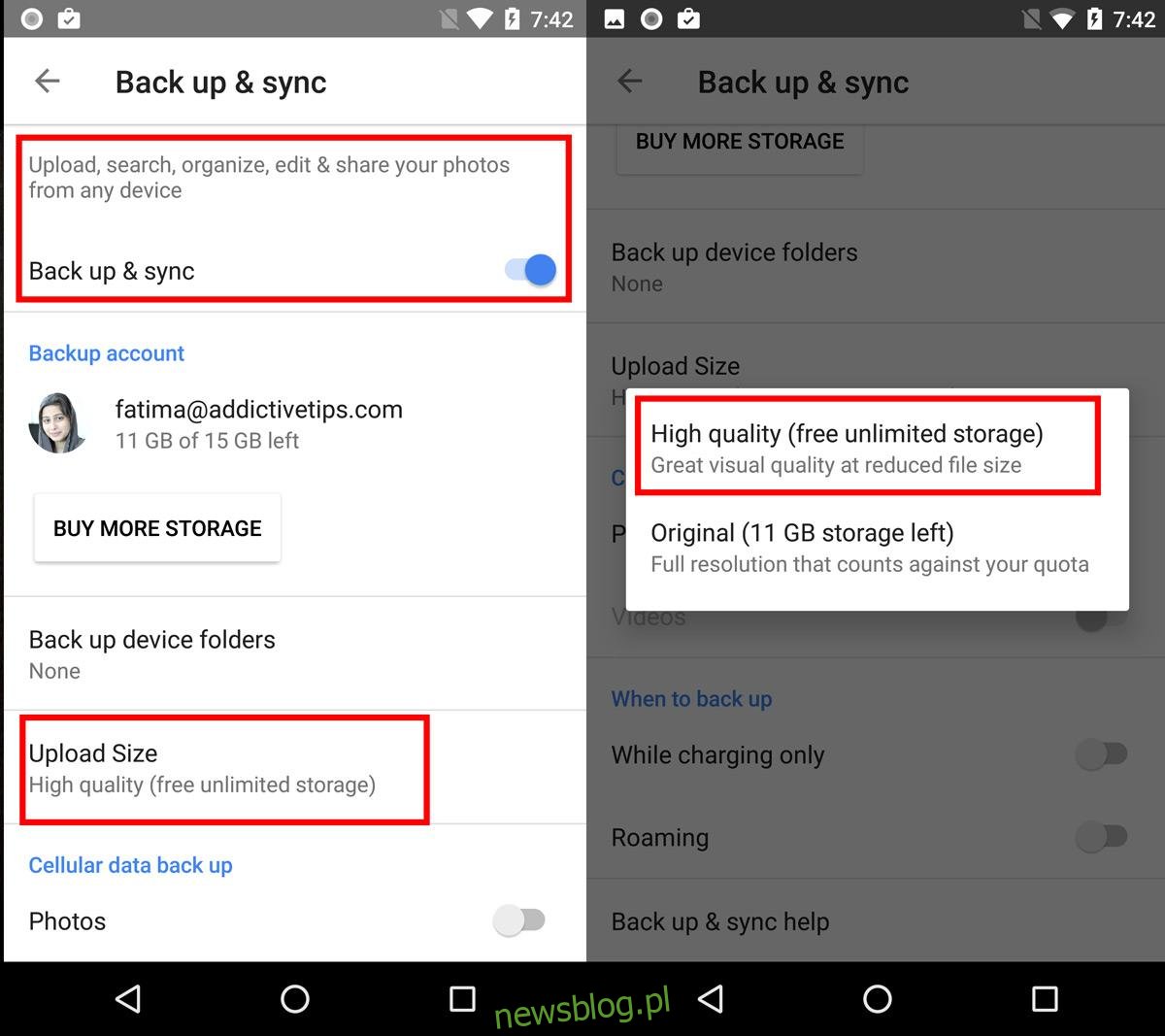
Sau đó, bất cứ khi nào bạn chụp ảnh bằng điện thoại và chúng được lưu vào Google Drive, bạn có thể xóa chúng khỏi thiết bị của mình bằng cách thực hiện theo các hướng dẫn nêu trên.
